电脑打印机在使用过程中可能会出现各种错误提示,这给用户带来了不便和困扰。为了帮助读者解决这个问题,本文将介绍一些常见的打印机显示错误,并提供相应的排解方法。
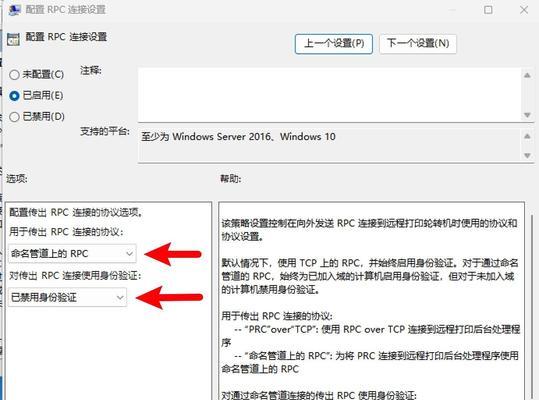
打印机无法连接电脑的解决方法
在使用打印机时,有时会发现电脑与打印机无法正常连接。这时可以尝试重新插拔打印机的数据线,或者更换一个可靠的数据线进行连接。
打印机显示“纸张卡住”的解决方法
当打印机显示“纸张卡住”时,首先要检查打印机中是否有纸张卡住,如果有,需要轻柔地取出,并确保纸张正常放入打印机。若没有纸张卡住,可能是因为打印机中残留的纸屑堵塞了传感器,此时需要将打印机进行清洁。
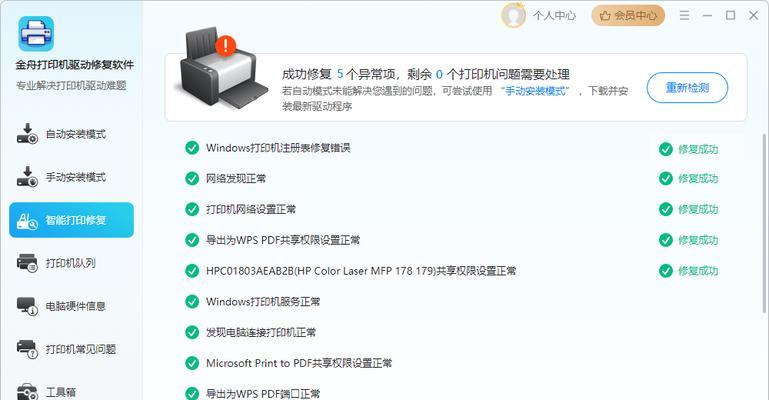
打印机显示“墨粉不足”的解决方法
当打印机显示“墨粉不足”时,需要先检查墨盒的剩余量。如果墨粉确实不足,可以尝试更换新的墨盒;如果墨盒还有剩余,可能是传感器出现故障,需要联系售后人员进行维修。
打印机显示“无法找到驱动程序”的解决方法
当打印机无法找到驱动程序时,可以尝试重新安装打印机驱动程序。首先需要卸载原有的驱动程序,然后重新下载适用于该型号打印机的最新驱动程序,最后按照提示进行安装。
打印机显示“打印队列已满”的解决方法
当打印队列已满时,需要清空打印队列。可以在电脑上找到打印机设置,选择“取消所有打印任务”或“清空打印队列”等选项,然后重新尝试打印。

打印机显示“缺少系统字体”的解决方法
当打印机显示“缺少系统字体”时,需要检查电脑中是否确实存在相应的字体文件。如果缺少字体文件,可以尝试从互联网上下载并安装对应的字体。
打印机显示“纸张尺寸不匹配”的解决方法
当打印机显示“纸张尺寸不匹配”时,需要检查打印机和电脑上设置的纸张尺寸是否一致。如果不一致,需要在打印设置中进行调整,确保选择正确的纸张尺寸。
打印机显示“墨盒未识别”的解决方法
当打印机显示“墨盒未识别”时,可以尝试重新插拔墨盒,确保插入正确的位置。如果问题仍然存在,可能是因为墨盒芯片损坏,此时需要更换新的墨盒。
打印机显示“纸张卡住感应器”的解决方法
当打印机显示“纸张卡住感应器”时,需要仔细查看打印机内部是否有纸屑阻塞了感应器。如果有,应该轻柔地清除阻塞物,并确保感应器的正常工作。
打印机显示“打印头堵塞”的解决方法
当打印机显示“打印头堵塞”时,需要将打印头进行清洁。可以使用软布轻轻擦拭打印头,也可以使用专业的清洁液进行清洗。
打印机显示“无法连接网络”的解决方法
当打印机无法连接网络时,可以尝试重新设置网络连接。首先需要检查网络连接是否正常,然后在打印机设置中重新配置网络参数。
打印机显示“无法识别墨盒”的解决方法
当打印机无法识别墨盒时,可以尝试清洁墨盒和墨盒槽的金属接点。使用干净的棉签蘸取少量酒精轻轻擦拭接点,然后等待干燥后重新安装墨盒。
打印机显示“打印质量差”的解决方法
当打印机显示“打印质量差”时,可能是由于墨盒已经耗尽或者需要清洁打印头。可以尝试更换新的墨盒,并进行打印头清洁。
打印机显示“文件格式不受支持”的解决方法
当打印机显示“文件格式不受支持”时,可能是因为所打印的文件格式与打印机不兼容。可以尝试将文件转换为兼容的格式,然后重新打印。
打印机显示“未检测到墨盒”的解决方法
当打印机未检测到墨盒时,可以尝试重新插拔墨盒,并确保插入正确的位置。如果问题仍然存在,可能是墨盒芯片损坏,需要更换新的墨盒。
本文介绍了常见的电脑打印机显示错误,并提供了相应的解决方法。通过按照上述排解措施逐一尝试,用户可以更好地解决打印机显示错误,从而保证打印机正常工作。
标签: 打印机显示错误

